Значення за замовчуванням для тексту у стовпцях списку – звичайний текст. Але, вибравши параметр розширеного форматування стовпця, можна настроїти колір шрифту, розмір або стиль або розмітку тексту. Потрібно змінити рівень дозволів або вище, щоб створити стовпець розширеного форматованого тексту .
Створення розширеного стовпця форматованого тексту
Примітка.: Чи відрізняється вигляд екрана, ніж приклади? Ваш адміністратор може мати класичний набір у списку або ви використовуєте попередню версію. У цій статті описано, як форматувати текст у розділі заголовки стовпців у списках. Якщо ви власник списку, власник сайту або адміністратор, у цій статті описано, як змінити типову роботу для списків і бібліотек документів із нових або класичних кроків, щоб установити стандартну версію.
-
Відкрийте список, для якого потрібно створити стовпець розширеного форматованого тексту.
-
У списку прокрутіть список до правого краю, а потім виберіть + Додати стовпець або +.
-
У меню виберіть кілька рядків тексту.
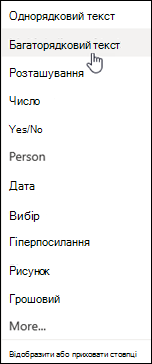
-
Введіть ім'я та опис стовпця.
-
Натисніть кнопку Додаткові параметри, а потім виберіть параметр використовувати покращений форматований текст (форматований текст із зображеннями, таблицями та гіперпосиланнями) .
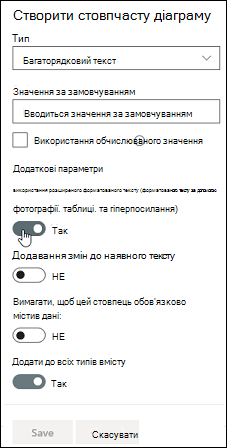
-
Натисніть кнопку Зберегти.
Редагування розширеного стовпця форматованого тексту
-
Відкрийте список, який потрібно змінити.
-
Виберіть елемент списку, клацніть правою кнопкою миші, а потім виберіть команду редагувати.
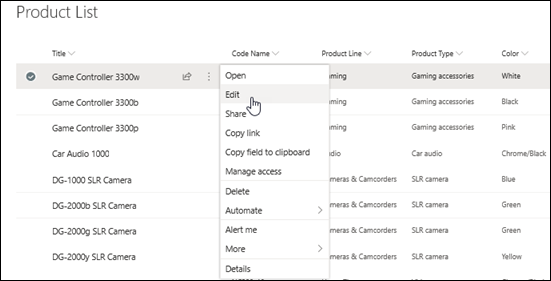
-
Поруч із текстовим підписом клацніть олівець

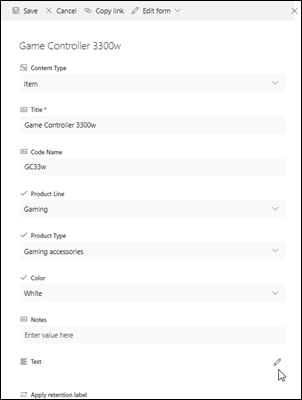
Зверніть увагу, що ви не можете редагувати стовпець розширеного форматованого тексту в поданні " швидке редагування ".
-
Додайте текст і відформатуйте його так, як потрібно (змінити шрифт, розмір шрифту, колір шрифту, виділення, жирний, курсив, підкреслений, маркіровані точки, нумерацію тощо).
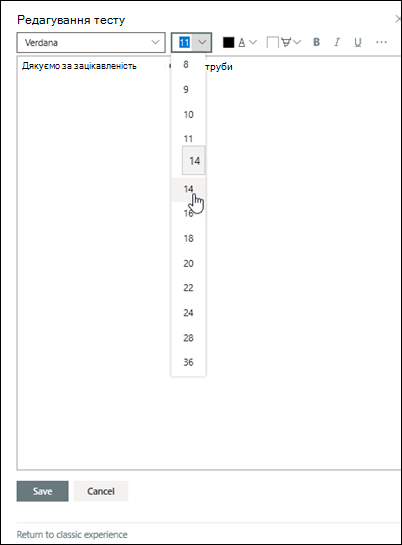
-
Щоб отримати додаткові параметри форматування, клацніть три крапки (...) і виберіть зі списку.
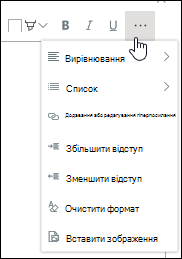
-
Якщо ви хочете використати будь-яке форматування в таблиці нижче, натисніть кнопку повернутися до класичного досвіду в нижній частині вікна редагування.
Функції в класичному форматованим текстовому редакторі, які не підтримуються в сучасному редакторі форматованого тексту:
Перекреслити текст
Підрядковий, супер-скрипт
Зліва направо абзацу праворуч від лівого абзацу
Вирівнювання за шириною
Стилі
Виправлення > редагування джерела HTML
Розмітка > виділення елементів на сторінці на основі елементів HTML
Виправлення > перетворення HTML на XHTTL
Виправлення > Виберіть мову
Вставлення > таблиці
Вставлення > передавання зображення на сайт
Вставлення > передавання файлу на сайт
Вставлення > коду вбудовування
-
-
Якщо ви внесли будь-які зміни, перейдіть на вкладку редагування та натисніть кнопку зберегти.
-
Натисніть кнопку Зберегти.
Коментування цієї статті
Ця стаття допомогла вам? Якщо так, повідомте нам про це, вибравши відповідний варіант унизу цієї сторінки. Якщо ні, розкажіть, що саме не було зрозуміло чи згадано. Ці відомості допоможуть нам ретельно перевірити факти, додати вказівки та оновити цю статтю.










